ready for 4gb是什么?ready for 4g破解内存限制教程详解!
说到内存的问题,相信有部分朋友听说过Ready For 4GB这个软件。但是,也有部分朋友不知道这是Ready For 4GB到底是什么,更不知道怎么去使用。如果你也不清楚的话,
ready for 4gb是什么?
readyfor 4gb,其实是一款可以突破win7系统4G内存限制的软件,也就是Windows32位突破3.25GB的内存限制。
虽然32位的Vista和Win7操作系统都能识别4GB以上的内存,但实际在使用上最大仅支持3.6GB内存。
所以为了突破内存限制,有人就使用readyfor 4gb这款软件,让32位的Vista和Win7突破3.6GB内存极限,支持4GB以上的内存使用(最大128GB)。
所以,如果你的cpu不是64位的还是不要用了,而且使用有风险,资料要备份。注意电脑很老的话也不要,其实你电脑如果很老值不得弄4g内存。
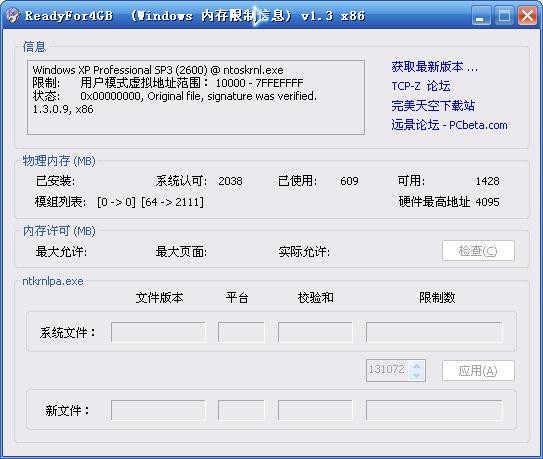
ready for 4g破解内存限制注意事项!
1、 ready for 4g只是将修改过程自动化,并增加从内核中直接读取当前的内存容量许可上限
2、 所有SP版本的Vista、Windows 7 应该都支持,但是完成修改文件的工作后,请自行用bcdedit编辑启动菜单加载新的内核文件
3、 部分旧式驱动程序不支持超过4GB内存寻址,从而导致不能正常工作,甚至蓝屏死机
4、 所以,遇到以上情况的时候,请设置系统错误报告生成内存转存文件*.dmp,分析dmp,找出是哪个驱动程序有问题,更新之,或禁用之。部分主板的附加功能也会不支持4GB而造成蓝屏
5、 蓝屏与Windows、以及补丁没有直接关系。Windows Vista/7 自身完全支持超过4GB大内存,同样的硬件在2003或2008上也会出现同样问题。

ready for 4g破解内存限制教程详解!
1、 下载安装打开ReadyFor4GB.exe,点击"检查"和"应用"
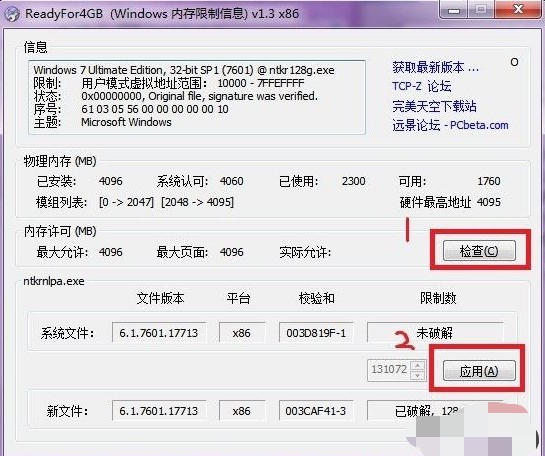
2、 点击"应用"后,弹出确认窗口,点击"是"
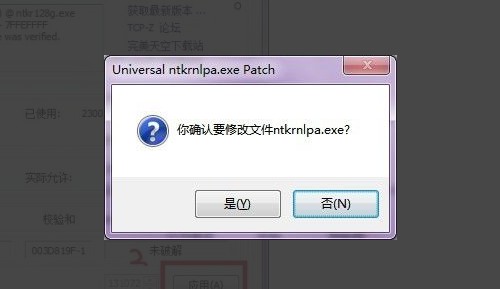
3、 然后,我们右键文件夹里面的AddBootMenu.cmd文件,以管理员身份运行,如果没效果就重新试一遍
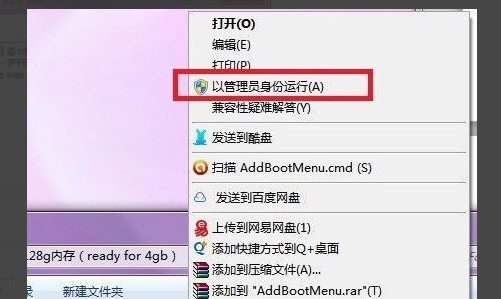
4、 接着,根据提示,输入"Y"这样我们在启动菜单里面添加了一个启动项:Windows 7 x86 [ 128GB with ntkr128g.exe ]
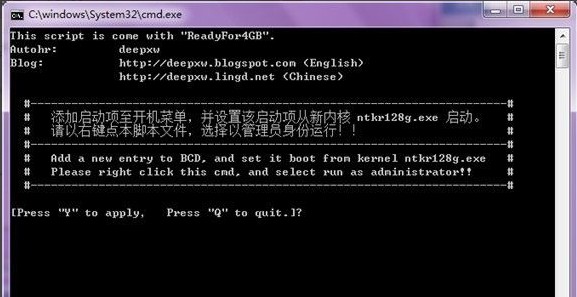
5、 最后重启电脑,在开机的时候选择Windows 7 x86 [ 128GB with ntkr128g.exe ]即可进入系统,但此时会发现屏幕右下角提示处于测试版,现在我们打开RemoveWatermark去水印补丁文件夹,根据系统选择文件(我想用ReadyFor4GB的都是x86)根据提示输入"Y"
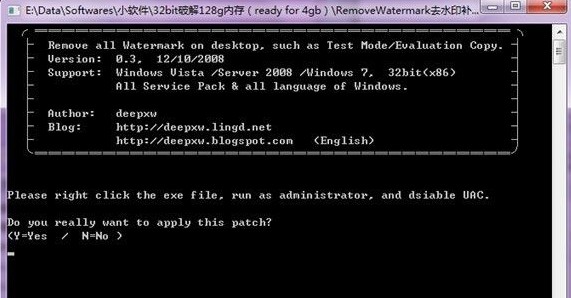
6、 因为现在有两个启动项,如果你发现修改系统文件突破限制后性能有所提升(APU的机子特有效)而且没有蓝屏过的话,你可以把你以前的启动项删掉,同时按住win+R打开运行窗口,输入msconfig,如图所示操作即可
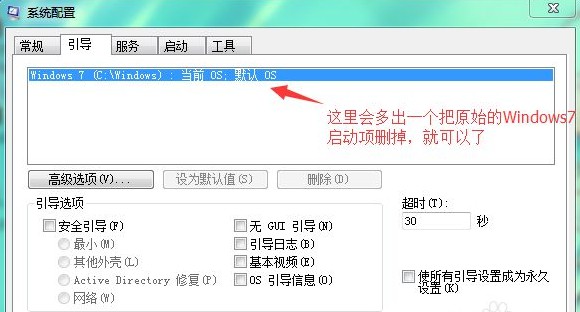
以上就是本次ready for 4gb的全部内容了,介绍了ready for 4g破解内存限制教程详解!如果你也想尝试同样的操作,可以参考这篇文章进行操作,学会ready for 4g破解内存限制,希望可以帮助到有需要的朋友!